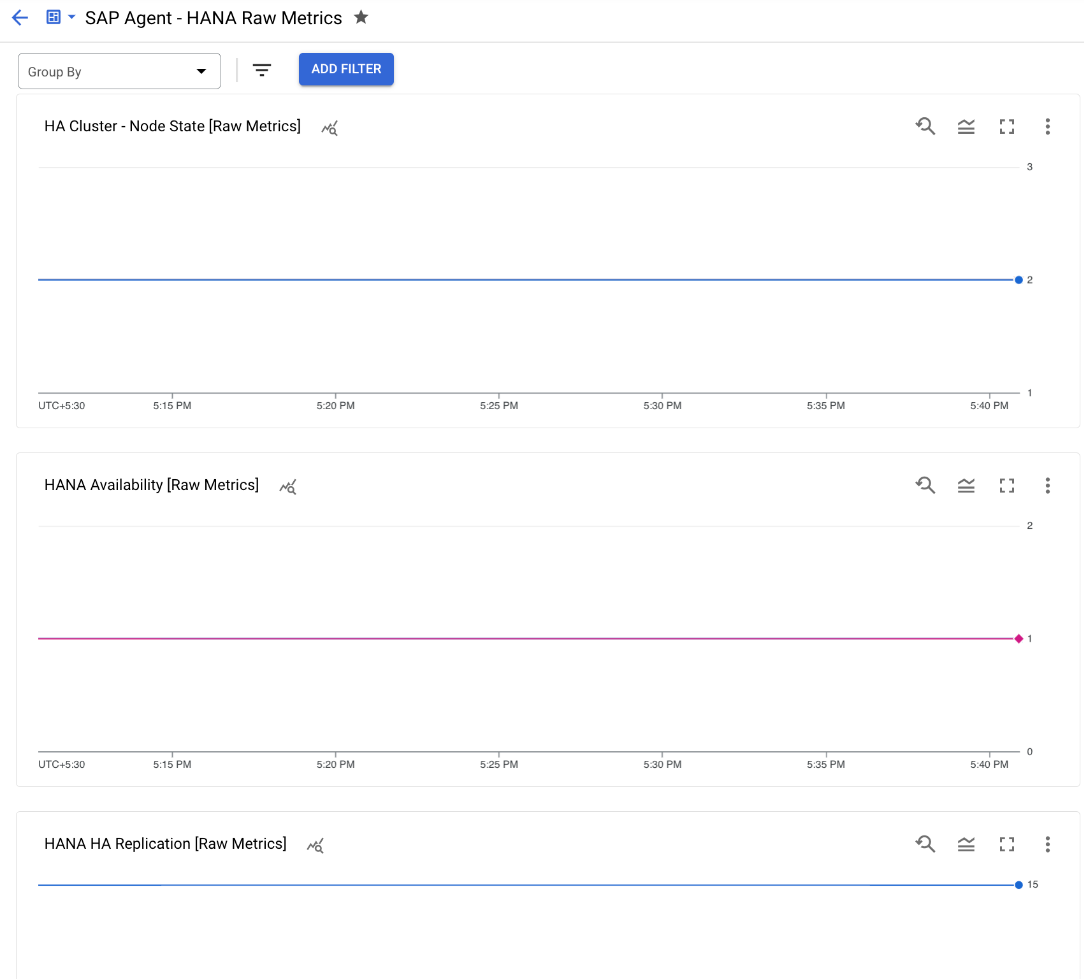Neste guia, mostramos como configurar o agente do Google Cloudpara SAP a fim de coletar as métricas do monitoramento de processos dos seus sistemas SAP.
Para mais informações sobre esse recurso, consulte Monitoramento de processos usando o agente do Google Cloudpara SAP.
Antes de começar
- Valide a instalação do agente do Google Cloudpara SAP. Para instruções, consulte o guia de instalação para seu cenário.
- Ao instalar o agente em um servidor da Solução Bare Metal, verifique se você concluiu os pré-requisitos e configurou uma conta de serviço. Para instruções, consulte Configurar o agente do Google Cloudpara SAP no Linux.
Papéis do IAM obrigatórios
Para garantir que a conta de serviço tenha as permissões necessárias para permitir que o agente do Google Cloudpara SAP colete métricas do monitoramento de processos, peça ao administrador para conceder à conta de serviço os seguintes papéis do IAM no projeto:
-
Leitor do Compute (
roles/compute.viewer): para coletar as métricas do Monitoramento de processos da instância do Compute Engine que hospeda seu sistema SAP. -
Gravador de métricas do Monitoring (
roles/monitoring.metricWriter): para gravar as métricas coletadas no Cloud Monitoring. -
(Opcional) Acessador de Secret do Secret Manager (
roles/secretmanager.secretAccessor): se você estiver usando o Secret Manager para armazenar a senha para se conectar ao banco de dados SAP HANA.
Para mais informações sobre a concessão de papéis, consulte Gerenciar o acesso a projetos, pastas e organizações.
Esses papéis predefinidos contêm as permissões necessárias para permitir que o agente do Google Cloudpara SAP colete métricas de monitoramento de processo. Para conferir as permissões exatas necessárias, expanda a seção Permissões necessárias:
Permissões necessárias
As permissões a seguir são necessárias para permitir que o agente do Google Cloudpara SAP colete métricas de monitoramento de processos:
-
Para coletar as métricas do Monitoramento de processos da instância do host do Compute Engine e gravá-las no Cloud Monitoring:
-
monitoring.timeSeries.create -
compute.instances.get -
compute.nodeGroups.list -
compute.nodeGroups.get
-
-
Se você estiver usando o Secret Manager para armazenar a senha e se conectar ao banco de dados SAP HANA, faça o seguinte para acessar o secret:
secretmanager.versions.access
O administrador também pode conceder essas permissões à conta de serviço com papéis personalizados ou outros papéis predefinidos.
Funções obrigatórias do SAP HANA
Para permitir que o agente colete métricas do seu banco de dados SAP HANA, verifique se o usuário do SAP HANA especificado no arquivo de configuração do agente tem o papel MONITORING.
Para informações sobre esse papel, consulte o documento da SAP Papéis de banco de dados padrão.
Ativar a coleta de métricas do monitoramento de processos
Para ativar a coleta de métricas de monitoramento de processos usando o agente doGoogle Cloudpara SAP, siga estas etapas:
Estabeleça uma conexão SSH com a instância do host do Compute Engine.
Abra o arquivo de configuração do agente:
/etc/google-cloud-sap-agent/configuration.json
Como alternativa, também é possível realizar essa configuração executando comandos. Para mais informações, consulte Comandos de configuração do agente do Google Cloudpara SAP.
Na seção
collection_configuration, faça o seguinte:- Para o parâmetro
collect_process_metrics, especifique o valortrue. - Para ativar a coleta de métricas de monitoramento de processos relacionadas
às instâncias de banco de dados do SAP HANA, é preciso configurar parâmetros
adicionais na seção
hana_metrics_config. Para informações sobre esses parâmetros, consulte Parâmetros de configuração.
- Para o parâmetro
Como opção, na seção
cloud_properties, é possível atualizar os valores de parâmetros definidos automaticamente. Para fazer isso, adicione a seçãocloud_propertiesao arquivo de configuração e especifique os parâmetros necessários e respectivos valores.Salve o arquivo de configuração.
Reinicie o agente para que as novas configurações entrem em vigor.
sudo systemctl restart google-cloud-sap-agent
Exemplos de arquivos de configuração
Instância do Compute Engine
Os exemplos a seguir são arquivos de configuração completos do Agente para SAP doGoogle Cloud, em execução em uma instância dedo Compute Engine, em que a coleta de métricas do monitoramento de processo está ativada:
Para a autenticação do SAP HANA, o agente usa a seguinte ordem de
preferência: se especificado, o parâmetro de configuração hdbuserstore_key
é preferido em relação ao parâmetro hana_db_password, que
é preferido em relação ao parâmetro hana_db_password_secret_name. Recomendamos
definir apenas uma opção de autenticação no arquivo de configuração.
- O exemplo a seguir usa uma chave de armazenamento seguro de usuários (
hdbuserstore) para a autenticação do SAP HANA:{ "provide_sap_host_agent_metrics": true, "bare_metal": false, "log_level": "INFO", "log_to_cloud": true, "collection_configuration": { "collect_workload_validation_metrics": true, "collect_process_metrics": true, "process_metrics_frequency": 5, "slow_process_metrics_frequency": 30, "hana_metrics_config": { "hana_db_user": "db_user_name", "sid": "DEH", "hdbuserstore_key": "user_store_key" } }, "discovery_configuration": { "enable_discovery": true, "enable_workload_discovery": true }, "hana_monitoring_configuration": { "enabled": false } }
- O exemplo a seguir usa um nome de usuário e um secret do Secret Manager para a autenticação do SAP HANA:
{ "provide_sap_host_agent_metrics": true, "bare_metal": false, "log_level": "INFO", "log_to_cloud": true, "collection_configuration": { "collect_workload_validation_metrics": true, "collect_process_metrics": true, "process_metrics_frequency": 5, "slow_process_metrics_frequency": 30, "hana_metrics_config": { "hana_db_user": "db_user_name", "sid": "DEH", "hana_db_password_secret_name": "db_pwd_secret_name" } }, "discovery_configuration": { "enable_discovery": true, "enable_workload_discovery": true }, "hana_monitoring_configuration": { "enabled": false } }
- O exemplo a seguir usa um nome de usuário e uma senha para a autenticação do SAP HANA. Recomendamos que você use um segredo do Secret Manager ou uma chave do armazenamento seguro de usuários (
hdbuserstore) para a autenticação do SAP HANA.{ "provide_sap_host_agent_metrics": true, "bare_metal": false, "log_level": "INFO", "log_to_cloud": true, "collection_configuration": { "collect_workload_validation_metrics": true, "collect_process_metrics": true, "process_metrics_frequency": 5, "slow_process_metrics_frequency": 30, "hana_metrics_config": { "hana_db_user": "db_user_name", "sid": "DEH", "hana_db_password": "TempPa55word" } }, "discovery_configuration": { "enable_discovery": true, "enable_workload_discovery": true }, "hana_monitoring_configuration": { "enabled": false } }
Servidor da Solução Bare Metal
Os exemplos a seguir são arquivos de configuração completos do Agente para SAP doGoogle Cloud, em execução em uma instância deservidor da Solução Bare Metal, em que a coleta de métricas do monitoramento de processo está ativada:
Para a autenticação do SAP HANA, o agente usa a seguinte ordem de
preferência: se especificado, o parâmetro de configuração hdbuserstore_key
é preferido em relação ao parâmetro hana_db_password, que
é preferido em relação ao parâmetro hana_db_password_secret_name. Recomendamos
definir apenas uma opção de autenticação no arquivo de configuração.
- O exemplo a seguir usa uma chave de armazenamento seguro de usuários (
hdbuserstore) para a autenticação do SAP HANA:{ "provide_sap_host_agent_metrics": true, "bare_metal": true, "log_level": "INFO", "log_to_cloud": true, "collection_configuration": { "collect_workload_validation_metrics": true, "collect_process_metrics": true, "process_metrics_frequency": 5, "slow_process_metrics_frequency": 30, "hana_metrics_config": { "hana_db_user": "db_user_name", "sid": "DEH", "hdbuserstore_key": "user_store_key" } }, "cloud_properties": { "project_id": "my-project", "instance_name": "bms-machine-1", "region": "us-central1", "image": "rhel-8" },
"discovery_configuration": { "enable_discovery": true, "enable_workload_discovery": true }, "hana_monitoring_configuration": { "enabled": false } } - O exemplo a seguir usa um nome de usuário e um secret do Secret Manager para a autenticação do SAP HANA:
{ "provide_sap_host_agent_metrics": true, "bare_metal": true, "log_level": "INFO", "log_to_cloud": true, "collection_configuration": { "collect_workload_validation_metrics": true, "collect_process_metrics": true, "process_metrics_frequency": 5, "slow_process_metrics_frequency": 30, "hana_metrics_config": { "hana_db_user": "db_user_name", "sid": "DEH", "hana_db_password_secret_name": "db_pwd_secret_name" } }, "cloud_properties": { "project_id": "my-project", "instance_name": "bms-machine-1", "region": "us-central1", "image": "rhel-8" },
"discovery_configuration": { "enable_discovery": true, "enable_workload_discovery": true }, "hana_monitoring_configuration": { "enabled": false } } - O exemplo a seguir usa um nome de usuário e uma senha para a autenticação do SAP HANA. Recomendamos que você use um segredo do Secret Manager ou uma chave do armazenamento seguro de usuários (
hdbuserstore) para a autenticação do SAP HANA.{ "provide_sap_host_agent_metrics": true, "bare_metal": true, "log_level": "INFO", "log_to_cloud": true, "collection_configuration": { "collect_workload_validation_metrics": true, "collect_process_metrics": true, "process_metrics_frequency": 5, "slow_process_metrics_frequency": 30, "hana_metrics_config": { "hana_db_user": "db_user_name", "sid": "DEH", "hana_db_password": "TempPa55word" } }, "cloud_properties": { "project_id": "my-project", "instance_name": "bms-machine-1", "region": "us-central1", "image": "rhel-8" },
"discovery_configuration": { "enable_discovery": true, "enable_workload_discovery": true }, "hana_monitoring_configuration": { "enabled": false } }
Parâmetros de configuração
Na tabela a seguir, explicamos os parâmetros de configuração do agente doGoogle Cloudpara SAP específicos da coleta de métricas do monitoramento de processos.
| Parâmetros | |
|---|---|
provide_sap_host_agent_metrics |
Para ativar a coleta de métricas exigidas pelo
agente de host SAP, especifique |
bare_metal |
Quando o agente for instalado em um servidor da Solução Bare Metal, especifique
|
log_level |
Para definir o nível de geração de registros do agente, defina o valor necessário. Os níveis de registro disponíveis são estes:
O padrão é |
log_to_cloud |
Para redirecionar os registros do agente para o
Cloud Logging, especifique
|
cloud_properties.project_id |
Se o sistema SAP estiver em execução em um servidor da Solução Bare Metal, especifique o ID do projeto Google Cloud que você
está usando com a Solução Bare Metal. |
cloud_properties.instance_name
|
Se o sistema SAP estiver em execução em uma instância do Compute Engine, especifique o nome dessa instância de computação. O agente detecta automaticamente o nome da instância de computação durante a instalação. Se o sistema SAP estiver em execução em um servidor da Solução Bare Metal, especifique o nome desse servidor. |
cloud_properties.region |
Se o sistema SAP estiver em execução em um servidor da Solução Bare Metal,
especifique a região do servidor da Solução Bare Metal. |
cloud_properties.zone |
Por padrão, quando o agente é executado em uma instância de computação, ele usa a zona em que a instância de computação é implantada. |
cloud_properties.image |
Especifique o nome da imagem do SO da instância. |
cloud_properties.numeric_project_id |
Especifique o ID numérico do projeto Google Cloud em que o sistema SAP
está sendo executado. |
discovery_configuration.enable_workload_discovery |
Para permitir que o agente colete os nomes e as versões dos produtos SAP em execução no host, especifique Para mais informações, consulte a base de código do agente no
repositório |
discovery_configuration.enable_discovery |
Para enviar ao Cloud Logging as informações coletadas pelo agente sobre os produtos SAP em execução no host, especifique Se você especificar o valor |
collection_configuration.collect_process_metrics |
Para ativar a coleta de métricas de monitoramento de processo, especifique |
collection_configuration.process_metrics_frequency |
A partir da versão 2.6, esse parâmetro determina a frequência de coleta das métricas do monitoramento de processos com rápida mudança, em segundos. As métricas do monitoramento de processos com rápida mudança são: O valor padrão desse parâmetro é Todas as outras métricas do monitoramento de processos (com mudanças lentas) são coletadas a uma
frequência padrão de 30 segundos. Para mudar a frequência de coleta das
métricas do monitoramento de processos com mudanças lentas, use o parâmetro
|
collection_configuration.slow_process_metrics_frequency |
Especifique a frequência de coleta das métricas do monitoramento de processos com mudanças lentas, em segundos. O valor padrão desse parâmetro é |
collection_configuration.process_metrics_to_skip |
Especifique as
métricas do monitoramento de processos
que você não quer que o agente colete. Esse parâmetro aceita um valor separado por vírgulas dos nomes das métricas do monitoramento de processos. Por exemplo, |
collection_configuration.hana_metrics_config.hana_db_user |
Especifique a conta de usuário do banco de dados que o agente usa para consultar
o SAP HANA. O padrão é |
collection_configuration.hana_metrics_config.hana_db_password |
Especifique a senha de texto simples para a conta de usuário do banco de dados que o agente usa para consultar o SAP HANA. Em vez de especificar uma senha de texto simples, recomendamos que você use uma das seguintes opções:
Para a autenticação do SAP HANA, o agente usa a seguinte ordem de
preferência: se especificado, o parâmetro de configuração |
collection_configuration.hana_metrics_config.hana_db_password_secret_name |
Para fornecer com segurança a senha da conta de usuário do banco de dados que o agente usa para consultar o SAP HANA, especifique o nome do secret que contém as credenciais de segurança para a conta de usuário do banco de dados. O agente coleta as métricas relacionadas ao SAP HANA somente quando você especifica
Para a autenticação do SAP HANA, o agente usa a seguinte ordem de
preferência: se especificado, o parâmetro de configuração |
collection_configuration.hana_metrics_config.hdbuserstore_key
|
Para se conectar com segurança a um sistema SAP HANA, especifique um
Proteger a chave do repositório de usuários ( Para usar uma chave
Esse parâmetro de configuração é compatível com a versão 3.3 do agente. Para a autenticação do SAP HANA, o agente usa a seguinte ordem de
preferência: se especificado, o parâmetro de configuração |
collection_configuration.hana_metrics_config.sid |
Especifique o SID da instância do SAP HANA.
Se você estiver usando uma chave |
Validar a configuração para a coleta de métricas do monitoramento de processos
Para validar se você tem a configuração Google Cloud correta para a coleta das métricas de monitoramento de processo, execute o comando status do agente. Esse comando tem suporte a partir da versão 3.7 do agente.
Para isso, siga as seguintes etapas:
- Estabeleça uma conexão SSH com a instância do Compute Engine ou o servidor da Solução Bare Metal.
Execute este comando:
sudo /usr/bin/google_cloud_sap_agent statusSe a configuração da Google Cloud para a coleta de métricas do Monitoramento de processo estiver correta, a saída incluirá o seguinte. Sua configuração pode ter valores diferentes dos valores
default.Agent Status: ... Systemd Service Enabled: True Systemd Service Running: True Cloud API Full Scopes: True Configuration File: /etc/google-cloud-sap-agent/configuration.json Configuration Valid: True ... ---------------------------------------------------------------------------- Process Metrics: Enabled Status: Fully Functional IAM Permissions: All granted Configuration: collect_process_metrics: true (configuration file) process_metrics_frequency: 5 (default) process_metrics_to_skip: [] (default) slow_process_metrics_frequency: 30 (default) ...Se a saída indicar que alguma configuração está faltando, revise as informações fornecidas nas seções anteriores, realize as ações necessárias e execute novamente o comando
statuspara validar a configuração.
Acessar as métricas coletadas
Para visualizar as métricas do monitoramento de processo coletadas pelo agente, use os seguintes painéis personalizados fornecidos pelo Google Cloud :
Agente do SAP: visão geral do HANA: este painel fornece gráficos que exibem a visão geral do status das seguintes métricas: Disponibilidade do SAP HANA, Disponibilidade de alta disponibilidade do SAP HANA, Replicação de alta disponibilidade do SAP HANA, Status de serviço do SAP HANA, Cluster de alta disponibilidade - Estado do nó e Cluster de alta disponibilidade - Estado de recurso para instâncias SAP.
O arquivo JSON desse painel é
sap-agent-status-overview.json.Agente do SAP: métricas brutas do HANA: este painel fornece gráficos que mostram valores de métricas brutas para as seguintes métricas: Disponibilidade do SAP HANA, Disponibilidade de alta disponibilidade do SAP HANA, Replicação de alta disponibilidade do SAP HANA, Status de serviço do SAP HANA, Cluster de alta disponibilidade - Estado do nó e Cluster de alta disponibilidade - Estado de recurso para instâncias SAP.
O arquivo JSON desse painel é
sap-agent-raw-metrics.json.
Instalar painéis
Para instalar um painel personalizado, siga estas etapas:
Console do Google Cloud
No console Google Cloud , acesse a página Monitoring:
No painel de navegação do Monitoring, clique em Painéis.
Clique na guia Biblioteca de exemplo.
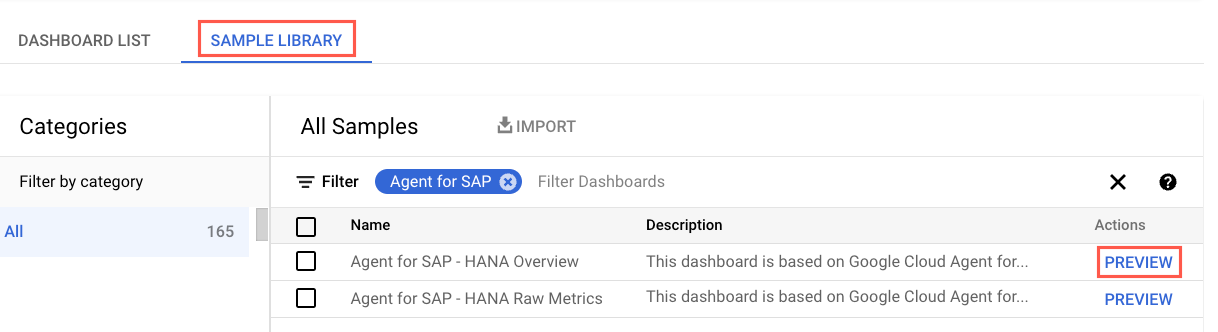
Para filtrar os painéis personalizados específicos do agente, digite
Agent for SAPno campo Filtro.(Opcional) Para conferir detalhes sobre um painel ou o conteúdo, clique em Visualizar.
Selecione o painel que você quer editar.
Clique em Importar e em Confirmar.
O painel é adicionado aos painéis disponíveis no projetoGoogle Cloud . Para acessar o painel, siga as instruções em Visualizar o painel instalado.
Google Cloud CLI
Abra o Cloud Shell:
No Cloud Shell, clone ou faça o download do repositório:
git clone https://github.com/GoogleCloudPlatform/monitoring-dashboard-samples/
No Cloud Shell, instale o painel necessário usando o arquivo JSON correspondente:
gcloud monitoring dashboards create --config-from-file=CONFIG_FROM_FILE
Substitua
CONFIG_FROM_FILEpelo caminho para o arquivo JSON que contém a configuração do painel. Os arquivos de configuração do painel podem estar localizados no caminho:monitoring-dashboard-samples/dashboards/google-cloud-agent-for-sap.O painel é adicionado aos painéis disponíveis no projeto Google Cloud . Para acessar o painel, siga as instruções em Consultar o painel instalado.
Consultar os painéis instalados
Para consultar os painéis instalados, siga estas etapas:
No console Google Cloud , acesse a página Monitoring:
No painel de navegação do Monitoring, clique em Painéis.
Clique no nome do painel na lista.
Se você tiver muitos painéis, filtre por painéis personalizados ou pelo nome do novo painel. Para mais informações sobre como filtrar essa lista, consulte Consultar painéis personalizados.
A imagem a seguir é um exemplo que mostra uma parte do painel personalizado para métricas do SAP HANA no Monitoring.